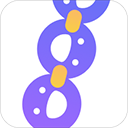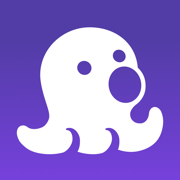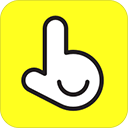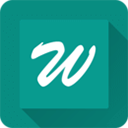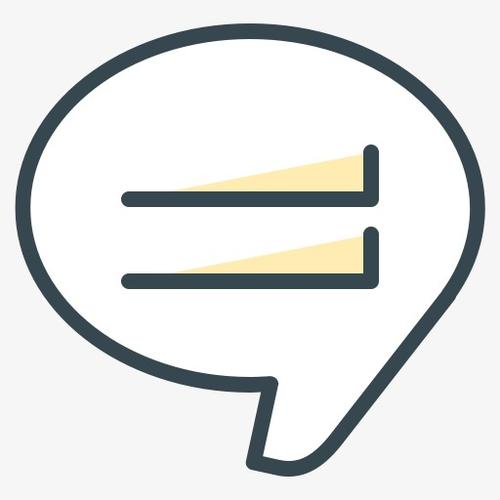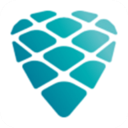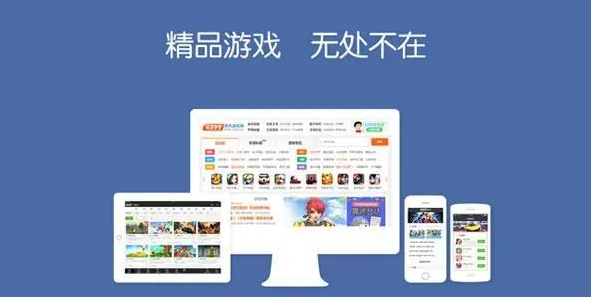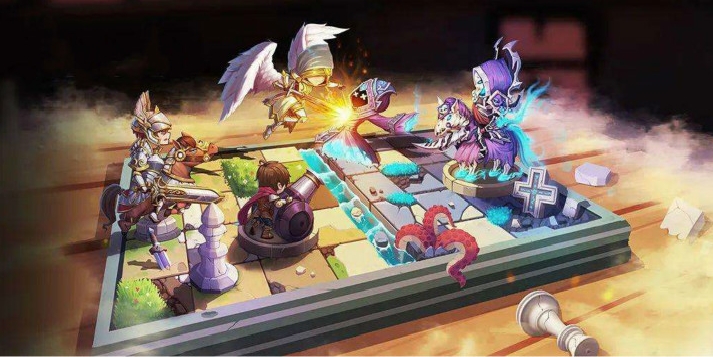faststone capture高速版是一款便捷小巧,专业实用的屏幕截图软件,虽然该软件看起来体积很小,但是功能却是非常的丰富全面,其中不仅为用户们提供了缩放、旋转、剪切、格式转换、调整大小等各种基础功能,还支持在进行捕捉图像后能对其进行标题、边框、水印、文本、线条等内容添加,从而无需保存加载其他修图软件中进行二次编辑,甚至还支持将图像转换为PDF文档,一次即可轻松帮助用户搞定所以操作,非常的方便强大。除此之外,FSCapture拥有用户意想不到的视频录制功能,可随意的选择一个电脑屏幕中的录制范围进行录制,主要是提供了窗口或对象、矩形区域、
任务栏
的全屏、屏幕全屏等多种范围,然后只要选择好区域点击开始按钮就能正式开始帮忙录制,并录制的视频格式是 Wmv。另外,软件当中为了用户避免随意修改或删减功能,优化了参数设置,用户下载后不集成任何广告或恶意程序,有着一键智能安装,为用户使用时告别了各种弹窗窗口,为用户带来了极大的便利。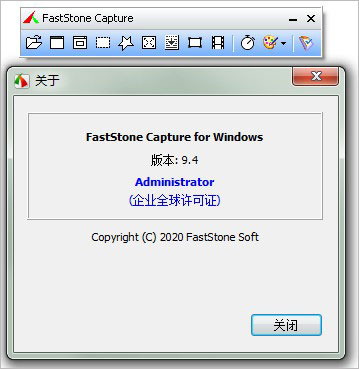
软件特色
1、功能完整
避免随意修改或删减功能,优化参数设置
2、安全纯净
不集成广告插件或恶意程序,无弹出窗口
3、精准智能
汉化力求精准完整,智能安装,彻底卸载
faststone capture使用教程:
1、在本站下载解压,得到faststone capture汉化单文件版安装包;
2、双击运行"FastStone_v9.4_zh1、CN.exe"程序,可直接打开软件,点击关于;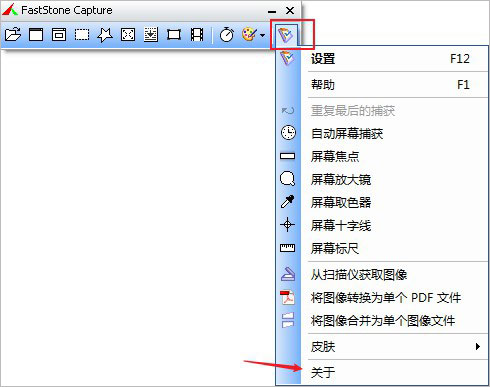
3、即可看到已经成功激活,可永久享受所有功能;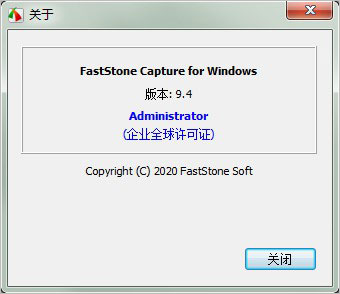
4、以屏幕录像机为例,为大家介绍一下如何使用,点击进入:
5、弹出窗口里,一般选择默认的数值;
6、然后点击【录制】;
7、左击选择自己需要录制的区域,有效区域会显示红色框,划分好后,选择“start”即可开始录制视频;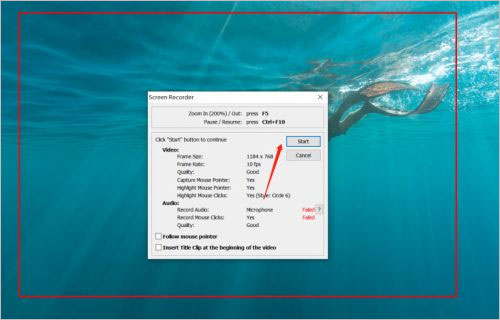
8、按住Ctrl+F10键即可进行暂停,再次按下即可继续;
9、视频录制好后,再点击黄框最右侧的黑色按钮位置,再弹出的框里点击【save】即可保存录制的视频;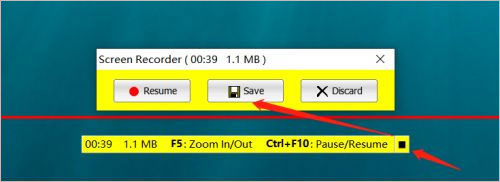
10、最后,选择一个保存位置,更改视频命名,点击保存即可完成啦;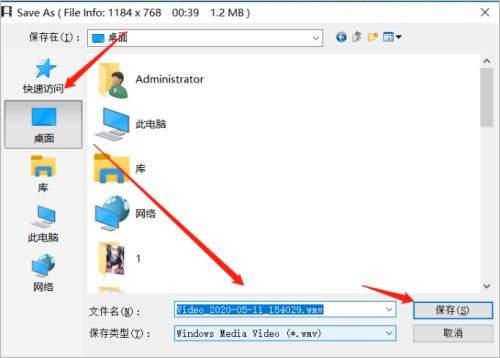
11、以上就是faststone capture详细使用图文教程 ,希望对用户有所帮助。
主要功能
1、一个小型便捷的捕获面板,可快速访问其捕获工具和输出选项
2、全局热键可立即激活屏幕捕获
3、捕获窗口、对象、菜单、全屏、矩形/徒手区域和滚动窗口/网页
4、捕获多个窗口和对象,包括多级菜单
5、指定输出目标的选项(内部编辑器、剪贴板、文件、打印机…)
6、绘制注释对象,如文本、箭头线、高光、水印、矩形和圆形
7、应用效果,如阴影、框架、撕裂边缘和褪色边缘
8、添加图像标题
9、调整大小、裁剪、旋转、锐化、增亮、调整颜色…
10、撤消/重做
11、支持外部编辑
12、以BMP、GIF、JPEG、PCX、PNG、TGA、TIFF和PDF格式保存
13、通过电子邮件发送捕获的图像
14、将捕获的图像发送到Word和PowerPoint文档
15、将捕获的图像发送到Web(FTP)服务器
16、将屏幕活动和声音记录到视频文件中
17、屏幕颜色选择器
18、屏幕放大镜
19、屏幕标尺
20、支持多个监视器
21、Windows启动时运行(可选)
22、最小化至系统托盘区域
23、内存占用小
更新日志
FastStone Capture绿色免安装版 v9.4更新说明(2020-12-26)
添加了 OneNote 输出选项
1、在“设置1、编辑器”标签中添加了 3 个选项:
2、“在绘制中设置默认工具”。
3、“高亮显示活动标签”。
4、“使用工作区对标签进行分组”,此选项允许您在多个工作区中组织和分组捕获的图像(标签),每个工作区都会记住其最后使用的文件夹,并且就像 FastStone 编辑器的单独实例一样工作。
5、在“ Windows 启动时运行”中添加了“留在屏幕上”和“最小化到系统托盘”选项。
6、添加了“发送到新标签”(Alt+C)以将当前标签复制为一个新标签。
7、在“延迟捕获”中添加了一个
倒计时
文本框。
8、在“设置”窗口中添加了“应用”按钮。
9、在绘图工具的“插入鼠标指针”中添加了 2 个图标(左/右点键)。
10、增强了“另存为”和“打开”对话框:。
11、在“另存为”对话框中添加了“按住 Alt 键可在此窗口后查看”选项。
12、可调整大小。
13、大小和位置保留以备下次使用。
14、为隐藏的工具栏添加了“延迟显示”选项(在“设置 1、工具栏”标签中点击击“…”)。
15、为“聚光灯”效果添加了预览选项。
16、在“捕获固定区域”中添加了右键点击菜单。
17、在“从扫描仪获取图像”中添加了对比度和伽玛自动调整,并增强了去歪斜算法。
18、为 FastStone 编辑器的工具栏按钮添加了提示。
19、在绘制工具中,按 Tab/Shift+Tab 可循环浏览绘制工具。
20、增强了“屏幕取色器”, 选择一种屏幕颜色后,点击“新建”颜色框可微调颜色。
21、增强了打印对话框。
22、以批处理模式打印多张图像。
23、在标题区域中打印文件名。
24、增强了边缘/水印,水印图像可调整大小。
25、添加了 3 个选项增强了“使背景透明”(Ctrl+T):预览、公差和抗锯齿。
26、添加了 2 个选项增强了“绘图工具”中的“颜色填充”:公差和透明填充。
27、优化了绘图工具的加载速度,现在重新打开的速度更快。
28、许多其他小的改进和错误修复。